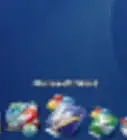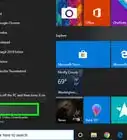wikiHow è una "wiki"; questo significa che molti dei nostri articoli sono il risultato della collaborazione di più autori. Per creare questo articolo, autori volontari hanno collaborato apportando nel tempo delle modifiche per migliorarlo.
Questo articolo è stato visualizzato 22 230 volte
I driver audio possono essere installati su Windows XP se hai precedentemente scaricato dei driver incompatibili, se hai dei driver obsoleti, o se sono stati danneggiati da qualche virus, interruzioni di corrente o altri problemi del computer. I driver audio possono essere installati scaricando importanti aggiornamenti di Windows, installando il software dal disco fornito dal produttore del dispositivo, o scaricandoli direttamente dal sito del produttore.
Passaggi
Scaricare gli Aggiornamenti di Windows
-
1Clicca il menu "Start" sul desktop del tuo computer Windows XP.
-
2Clicca su "Pannello di controllo".
-
3Seleziona "Aggiornamenti automatici".
-
4Clicca sul tasto "Automatico".
-
5Seleziona il giorno e l'ora in cui desideri che il computer scarichi gli aggiornamenti di Windows.
- Seleziona il giorno e l'ora più prossimi disponibili per il download degli aggiornamenti di Windows, e risolvi immediatamente il tuo problema audio.
-
6Clicca su "Applica". Se i driver audio aggiornati sono disponibili per il download, verranno automaticamente installati sul computer il giorno e l'ora che hai selezionato per scaricare gli aggiornamenti di Windows.Pubblicità
Installare i Driver Audio dal Disco del Produttore
-
1Inserisci il disco contenente i driver software del tuo computer nell'apposito compartimento disco del PC.
-
2Segui le istruzioni visualizzate sullo schermo per reinstallare i driver audio in Windows XP.
- Se hai bisogno di ulteriore assistenza con l'installazione dei driver audio utilizzando il disco, consulta il manuale del computer o contatta direttamente il produttore.
Pubblicità
Scaricare i Driver Audio dal Sito del Fornitore
-
1Clicca il menu "Start" sul tuo computer.
-
2Clicca su "Esegui".
-
3Digita "dxdiag" nella casella di testo.
-
4Clicca su "OK".
-
5Clicca sulla scheda "Audio".
-
6Annota il nome della scheda audio del computer visualizzato accanto alla voce "Nome", nella sezione "Dispositivi".
-
7Annota il nome del produttore della scheda audio visualizzata accanto alla voce "Provider", sotto la sezione "Drivers".
-
8Clicca su "Esci".
-
9Avvia il browser Internet del computer.
-
10Visita il sito web del produttore del dispositivo audio del computer.
-
11Cerca il sito del produttore per trovare i driver audio da scaricare usando il nome della scheda audio.
- Se non sono immediatamente visibili, accedi alla sezione "Supporto" del sito per trovare i driver audio.
-
12Segui le istruzioni riportate sul sito del produttore per installare i driver audio.Pubblicità
Consigli
- Se hai bisogno di ulteriore assistenza, visita il sito "Supporto Microsoft" riportato nella sezione "Fonti e Citazioni" di questo articolo, e contatta il produttore della scheda audio. Nella maggior parte dei casi, potrai chiamare direttamente il produttore o ricevere le informazioni del loro sito web.
- Configura le preferenze di Windows Update per installare automaticamente tutti gli aggiornamenti importanti, opzionali o consigliati non appena saranno disponibili. Gli aggiornamenti di Windows possono installare automaticamente nuovi software e altre funzionalità di sistema che possono aiutarti a prevenire o risolvere futuri problemi con il computer.
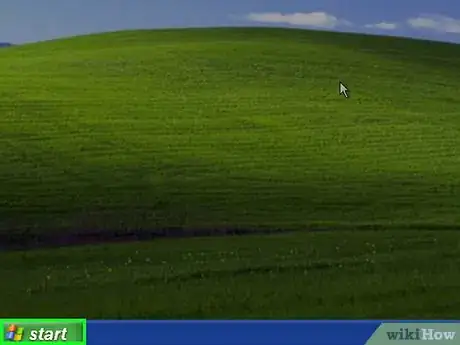
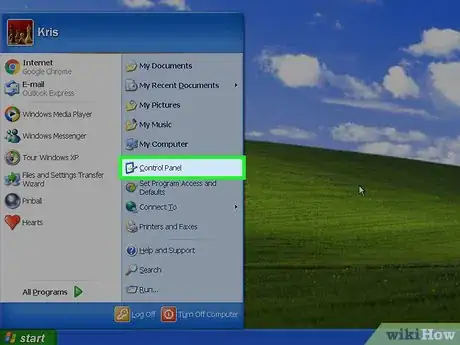
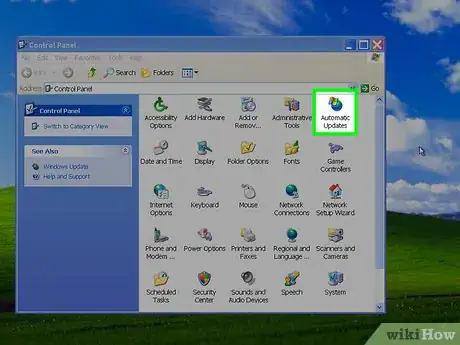
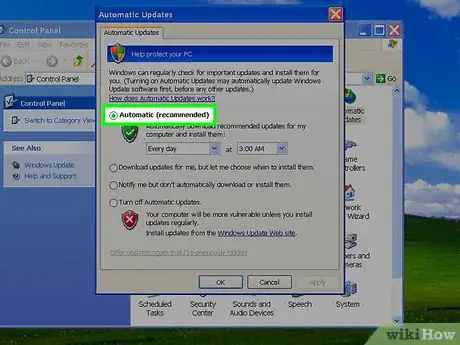
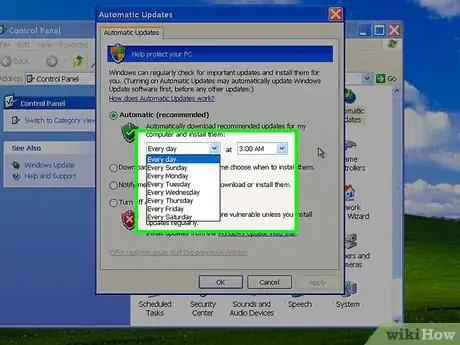
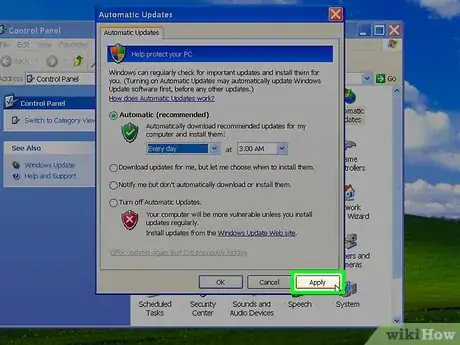

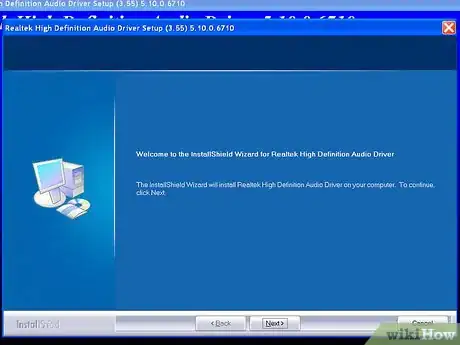
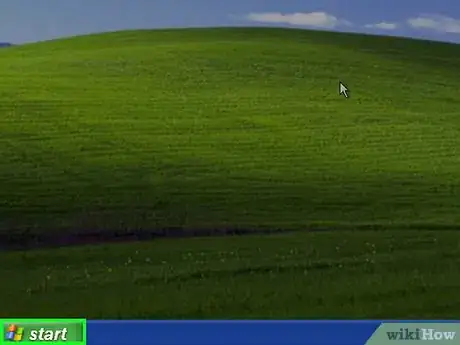
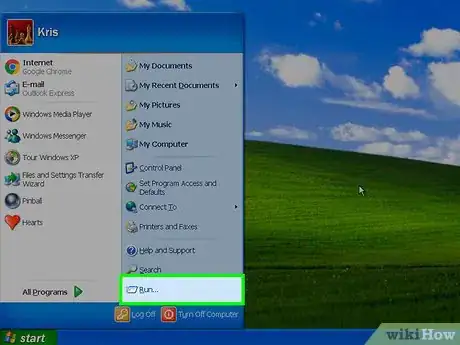
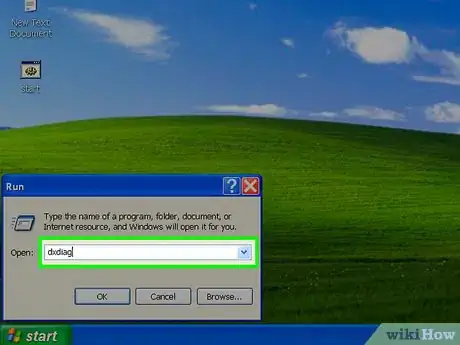
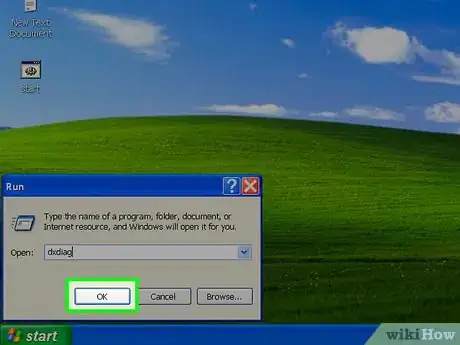
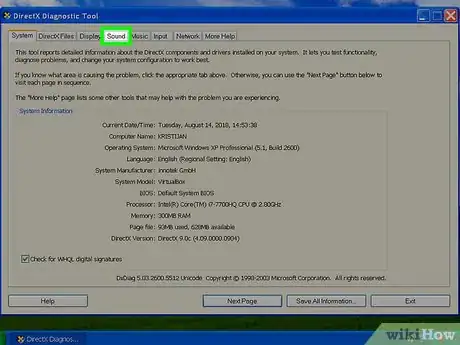
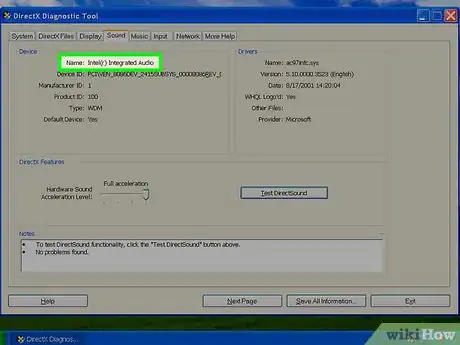
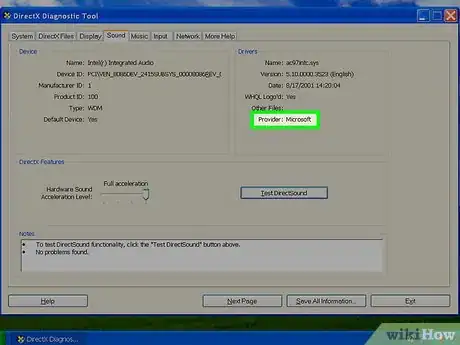
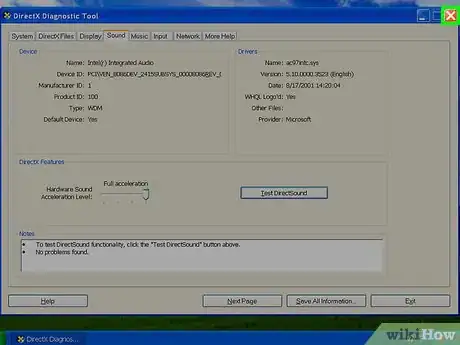
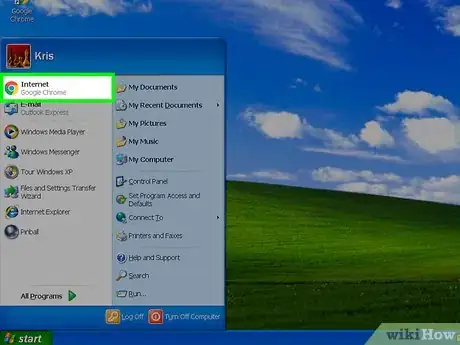
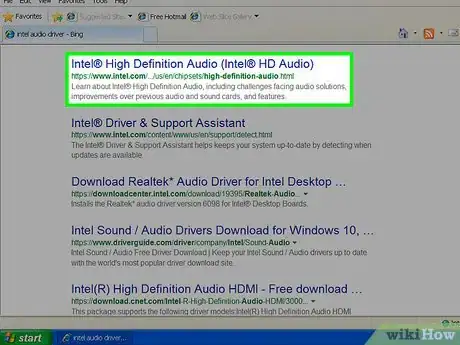
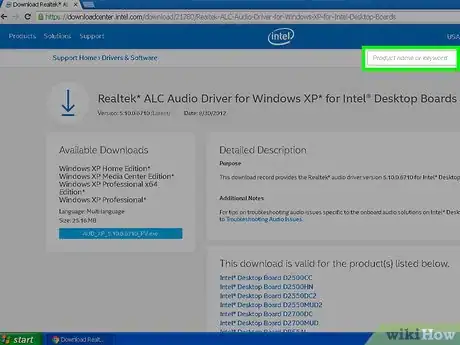
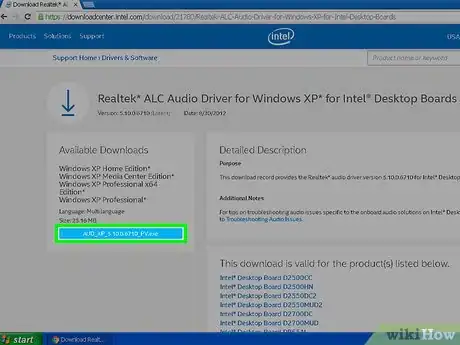
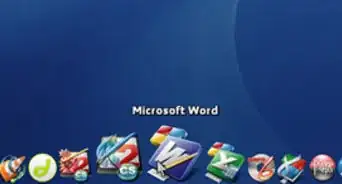










-Step-17.webp)